Nossos dispositivos são essenciais para nossas vidas profissionais e pessoais no mundo interconectado de hoje. Os usuários podem sincronizar seus dados sem esforço em seus dispositivos usando o robusto ecossistema do iCloud da Apple.
A sincronização com o iCloud garante que seus dados, contatos, fotos, documentos e outros itens estejam atualizados e acessíveis de qualquer dispositivo, independentemente de você esteja configurando um novo iPhone, iPad, Apple Watch, Mac ou Apple TV.
Você está tendo problemas com "para adicionar um dispositivo ao iCloud?" Ajudaremos você a integrar vários dispositivos no iCloud e simplificaremos o processo de adicionar um dispositivo ao iCloud neste guia. Continue lendo para obter informações adicionais.
Este texto
Parte 1: Aprenda a configurar um dispositivo no iCloud
Você precisa ter uma conta do iCloud configurada no seu dispositivo antes de poder adicionar um dispositivo ao iCloud. Você precisará de um ID Apple e uma senha para criar uma conta do iCloud. Você pode configurar o iCloud no seu dispositivo e adicionar um dispositivo a ele após a criação de uma conta do iCloud.
Como posso inserir um dispositivo no iCloud no iPhone ou iPad?
Para adicionar um dispositivo no iCloud em dispositivos iOS, como iPhone ou iPad, siga os passos a seguir.
Passo 1: Configure seu dispositivo: Antes de começar, verifique se o dispositivo que você pretende adicionar à sua conta do iCloud está ligado e conectado à rede Wi-Fi.
Passo 2: Acesse o iCloud. Vá em Ajustes, então em [Seu nome] e então em iCloud. Se você ainda não estiver conectado, digite sua senha e ID Apple.
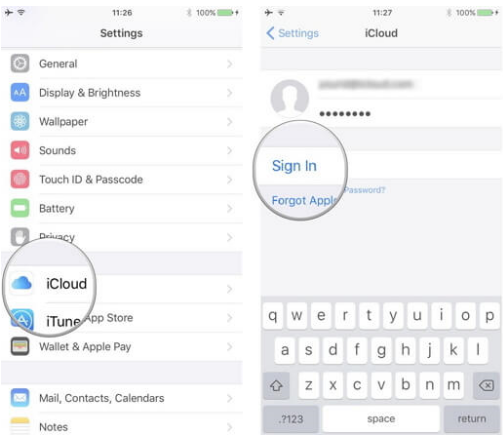
Passo 3: Habilite os serviços do iCloud: Selecione os serviços do iCloud que você deseja habilitar e sincronizar nos seus dispositivos, como iCloud Drive, fotos, mensagens, contatos e outros. Dê tempo ao iCloud para sincronizar os dados.
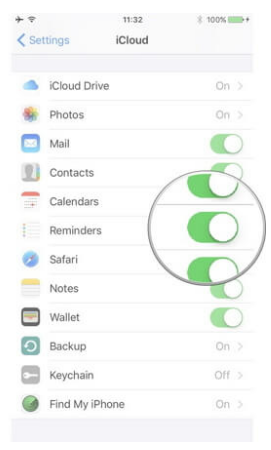
Como posso adicionar um dispositivo no iCloud no Mac?
Para adicionar um dispositivo no Mac, você deve primeiro clicar no Menu Apple. Em seguida, você deve clicar em Preferências do Sistema. Quando tudo estiver concluído, use a imagem abaixo para tocar no ícone do iCloud e digitar sua senha e ID Apple.
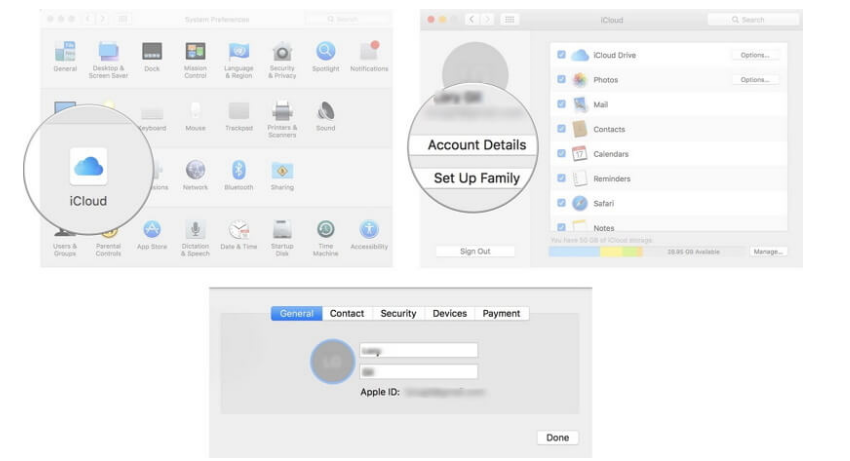
Parte 2: Como posso verificar se um dispositivo já foi adicionado ao iCloud?
Como saber se seu dispositivo foi adicionado ao iCloud agora que você já configurou sua conta do iCloud?
Para fazer isso, vá às configurações e clique no seu nome. Seja seu iPad, MacBook, iWatch, Apple TV ou qualquer outro dispositivo, conforme mostrado abaixo, você encontrará na parte inferior a lista de todos os dispositivos conectados ao mesmo ID Apple.
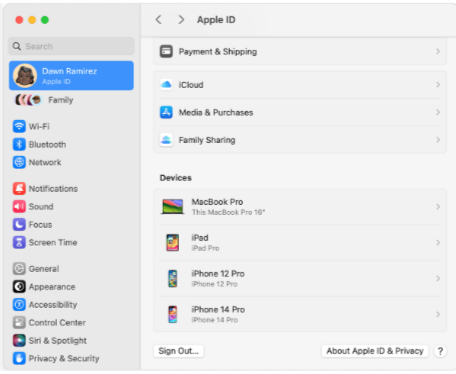
Esta lista indica que o dispositivo que você adicionou ao iCloud foi adicionado com sucesso.
Parte 3: Como realizar a integração de dispositivos iCloud com o MobileTrans
O Wondershare MobileTrans é um software externo fantástico para restaurar e fazer backup dos dados do seu dispositivo. É altamente recomendável fazer um backup no seu computador também ao configurar um novo dispositivo ou adicionar um dispositivo ao iCloud para backup.
Os benefícios do Wondershare MobileTrans
Simplesmente faça backup dos seus dados no computador.
- • Sem perda de informações. sem que os dados sejam divulgados.
- • Suporta vários tipos de dados, como fotos, vídeos, arquivos, contatos e aplicativos
- • Muitos tipos de dispositivos Android e iOS funcionam com isso.

 4.5/5 Excelente
4.5/5 ExcelenteO backup de dados é muito fácil com o Wondershare MobileTrans. Basta seguir as instruções abaixo e você estará pronto.
Passo 1: Conecte seu telefone ao PC: Instale o software MobileTrans no seu PC. Conecte seu celular ao seu computador agora. Selecione a opção "Backup e restauração" no menu de ferramentas do MobileTrans.

Passo 2: Escolha os tipos de arquivo que deseja fazer backup. Selecione tipos de dados como mensagens, fotos, contatos e assim por diante usando uma caixa de seleção. Clique em Iniciar após selecionar as caixas de dados para backup.

Passo 3: —Backup concluído: O backup começará quando você clicar em Iniciar. Dependendo do tamanho dos dados e da velocidade da internet, pode levar alguns minutos. Quando o backup estiver concluído, os dados serão visíveis para restauração.

Passo 4: - Restaurar dados: Os dados de backup podem ser restaurados. Os dados podem ser restaurados quando você desejar. Além disso, usando o software MobileTrans, você também pode restaurar o backup do iTunes e recuperar dados do WhatsApp excluídos.
Resultado
A sincronização de dados não é o único objetivo de conectar um dispositivo ao iCloud. Além disso, está relacionado à melhoria da experiência que você tem com os dispositivos Apple. Você pode manter sua vida digital organizada, segura e acessível em todas as plataformas ao integrar os dispositivos no iCloud. Você se tornará ainda mais apaixonado pelos dispositivos Apple se aprender a adicionar um dispositivo ao iCloud e fazer o mesmo.

 4.5/5 Excelente
4.5/5 ExcelentePerguntas frequentes
-
Como posso ter certeza de que meu dispositivo é compatível com o iCloud?
O iCloud é compatível com a maioria dos dispositivos Apple, incluindo iPhone, iPad, MacBook e iWatch. Verifique se seu sistema operacional é compatível para configurar o iCloud depois de conectar seu dispositivo à internet. -
Posso usar a mesma conta do iCloud em vários dispositivos?
É verdade que você pode usar a mesma conta do iCloud para adicionar vários dispositivos. Para saber como adicionar um dispositivo no iCloud, consulte as instruções listadas acima. -
Quando adiciono um novo dispositivo, quais dados são sincronizados com o iCloud?
a cada vez que você insere um dispositivo no iCloud. Contatos, fotos, notas, calendários, lembretes e dados de aplicativos habilitados no iCloud estão entre os vários tipos de dados que podem ser sincronizados.


